अपने HTTPS सक्षम हॉटमेल खाते से कनेक्ट करने के लिए अपने विंडोज लाइव मेल क्लाइंट में HTTPS का उपयोग कैसे करें।

यदि आप अपने विंडोज लाइव पर HTTPS सक्षम हैंहॉटमेल खाता, तो आपने शायद देखा है कि यह अब कुछ डेस्कटॉप कार्यक्रमों के साथ काम नहीं करता है। विंडोज लाइव मेल उनमें से एक है, और Microsoft कोई समाधान नहीं देता है; वे बस राज्य करते हैं "यह त्रुटियों का कारण होगा।" सौभाग्य से, वहाँ अभी भी HTTPS से कनेक्ट करने का एक तरीका है Hotmail आपके लाइव मेल डेस्कटॉप क्लाइंट से। हम आपको इस ग्रूवी गाइड में दिखाएंगे!
चरण 1
Windows Live मेल को लोड करें। जब तक यह आपका पहली बार उपयोग नहीं हो रहा है, आप पहले से ही एक खाता सेट कर चुके हैं। नया खाता जोड़ने के लिए आपको खाता मेनू में जाना होगा। pressi ऑल्ट टी ऊपर लाने के लिए टीऑल्स मेनू, और फिर चुनें खातों...
क्या तुम्हें पता था? लाइव मेल में टूलबार डिफ़ॉल्ट रूप से छुपाता है। इसे प्रदर्शित करने के लिए ALT दबाए रखें।
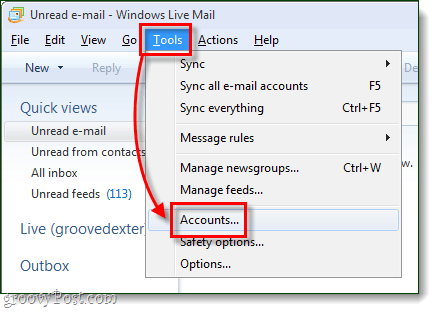
चरण 2
खातों की खिड़की में, बस क्लिक करें जोड़ना.
खाता जोड़ें विंडो पर, चुनें ई-मेल खाता और क्लिक करें आगे.
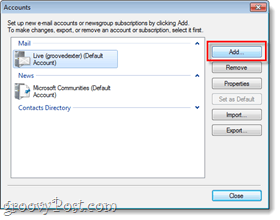
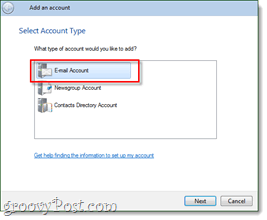
चरण 4
इसके बाद आपको आवश्यकता होगी प्रकार अपने विंडोज लाइव / हॉटमेल ईमेल पते और पासवर्ड में। एक बार हो जाने पर, सबसे नीचे आपको होना चाहिए चेक लेबल बॉक्स ई-मेल खाते के लिए सर्वर सेटिंग्स को मैन्युअल रूप से कॉन्फ़िगर करें। क्लिक करें आगे.
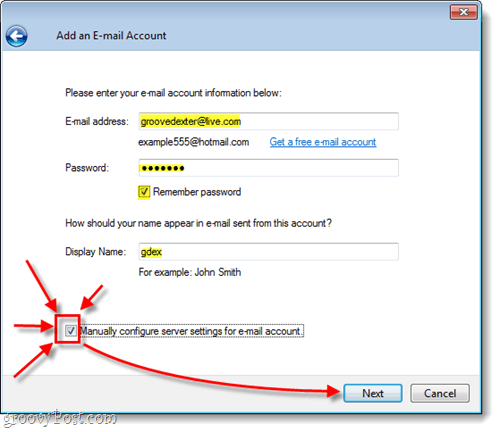
चरण 5
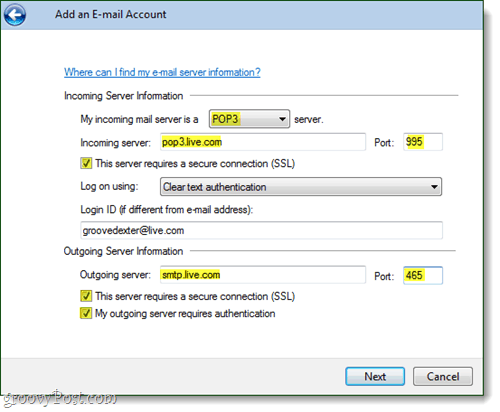
चरण 6
अब हमें केवल यह सुनिश्चित करने की आवश्यकता है कि हम मेल भेज सकते हैं। पस जाओ खाते की सेटिंग में जैसे हमने चरण 1 में किया था, लेकिन इस बार चुनें वह खाता जिसे हमने अभी और जोड़ा है क्लिक करें गुण.
गुण विंडो में क्लिक करें the सर्वर टैब. यहां हमें करने की जरूरत है चेक the मेरे सर्वर auth की आवश्यकता है... फिर क्लिक करें सेटिंग कर (जो अब बाहर ग्रे नहीं किया जाना चाहिए एक बार आप बॉक्स पर क्लिक करें)।
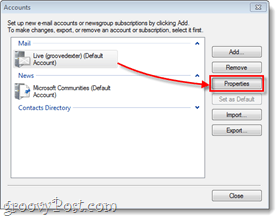
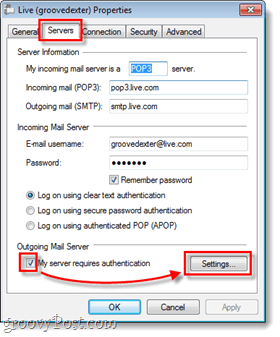
आउटगोइन मेल सर्वर बॉक्स में, चेक "लॉग ऑन करें " गोली। अपना सामान्य ईमेल और पासवर्ड दर्ज करें और फिर लेबल वाले बॉक्स को चेक करें Usin Secure Password Auth पर लॉग ऑन करें...
एक बार जो सब के साथ किया क्लिक करें ठीक खुली खिड़कियों से बाहर निकलने के लिए कुछ समय।
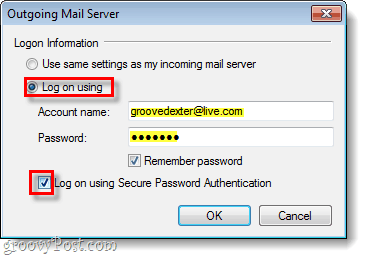
किया हुआ!
अब आप HTTPS पर विंडोज लाइव मेल क्लाइंट के साथ अपने हॉटमेल खाते से कनेक्ट करने में सक्षम होना चाहिए। यदि आप कनेक्शन की जांच करना चाहते हैं, तो अपने आप को एक ईमेल भेजने का प्रयास करें और फिर क्लिक करें the सिंक बटन।
</ P>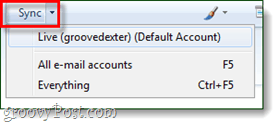
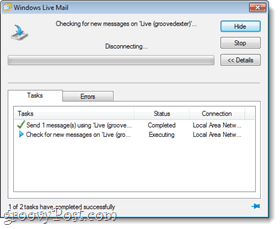
यदि सब कुछ काम करता है, तो आप सुनहरे हैं! यदि किसी कारण से यह वापस नहीं आता है, तो सेटिंग्स के माध्यम से वापस जाएं, और सुनिश्चित करें कि आपके ब्राउज़र से आपके हॉटमेल खाते के लिए HTTPS सक्षम है। इसके अलावा, नीचे या किसी टिप्पणी को छोड़ने के लिए स्वतंत्र महसूस करें उत्तर अनुभाग और हम आपको किसी भी समस्या के माध्यम से समस्या निवारण में मदद करेंगे। :)










एक टिप्पणी छोड़ें